Müəllif:
Bobbie Johnson
Yaradılış Tarixi:
4 Aprel 2021
YeniləMə Tarixi:
24 İyun 2024

MəZmun
- Addımlar
- Metod 3 -dən: Cəmi Formula Yazmaq
- Metod 2 /3: AutoSum istifadə
- Metod 3 /3: SUM funksiyasını digər sütunlara kopyalayın
- İpuçları
Excel SUM funksiyasından istifadə hesablama vaxtına qənaət etməyin asan bir yoludur.
Addımlar
Metod 3 -dən: Cəmi Formula Yazmaq
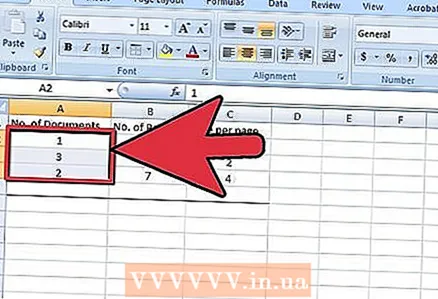 1 Hansı ədəd və ya söz sütununu əlavə etmək istədiyinizi müəyyənləşdirin.
1 Hansı ədəd və ya söz sütununu əlavə etmək istədiyinizi müəyyənləşdirin.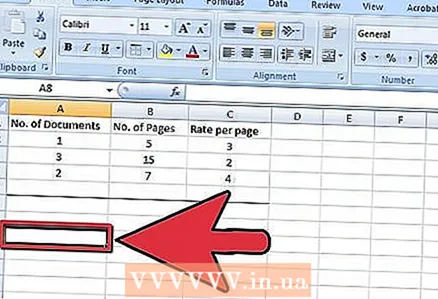 2 Nəticə üçün hüceyrəni seçin.
2 Nəticə üçün hüceyrəni seçin.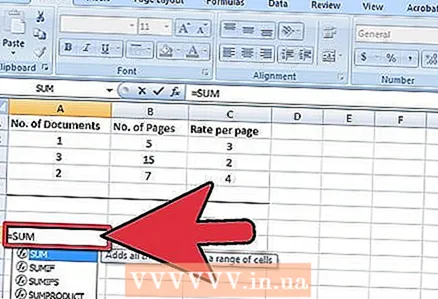 3 SUM ilə bərabər bir işarə yazın. Bunun kimi: = SUM
3 SUM ilə bərabər bir işarə yazın. Bunun kimi: = SUM 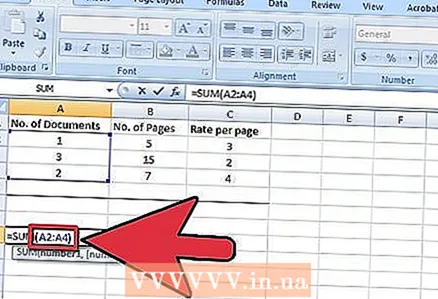 4 İlk hücrəyə bir bağlantı, sonra iki nöqtəli nöqtə və son hüceyrəyə bir keçid yazın. Bunun kimi: = Sum (B4: B7).
4 İlk hücrəyə bir bağlantı, sonra iki nöqtəli nöqtə və son hüceyrəyə bir keçid yazın. Bunun kimi: = Sum (B4: B7).  5 Daxil edin. Excel, B4 hüceyrələrindəki nömrələri B7 -ə əlavə edəcək
5 Daxil edin. Excel, B4 hüceyrələrindəki nömrələri B7 -ə əlavə edəcək
Metod 2 /3: AutoSum istifadə
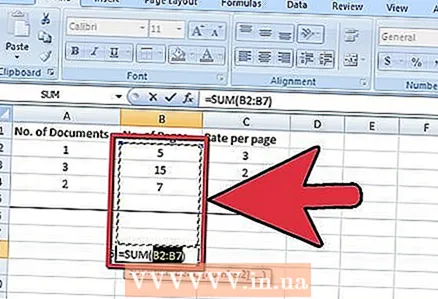 1 Bir ədəd sütununuz varsa, autosum istifadə edin. Əlavə etmək istədiyiniz siyahının sonundakı xanaya vurun (rəqəmlərin altında).
1 Bir ədəd sütununuz varsa, autosum istifadə edin. Əlavə etmək istədiyiniz siyahının sonundakı xanaya vurun (rəqəmlərin altında). - Windows -da Alt + = eyni anda basın.
- Mac -da eyni anda Command + Shift + T düymələrini basın.
- Və ya hər hansı bir kompüterdə, Excel menyusundakı / lentdəki AutoSum düyməsini vura bilərsiniz.
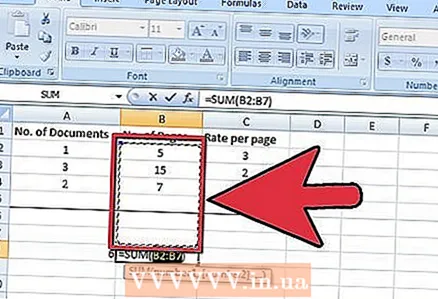 2 Vurğulanan hüceyrələrin ümumiləşdirmək istədiyiniz hüceyrələr olduğundan əmin olun.
2 Vurğulanan hüceyrələrin ümumiləşdirmək istədiyiniz hüceyrələr olduğundan əmin olun.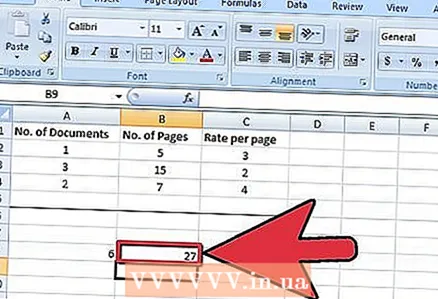 3 Nəticə üçün Enter düyməsini basın.
3 Nəticə üçün Enter düyməsini basın.
Metod 3 /3: SUM funksiyasını digər sütunlara kopyalayın
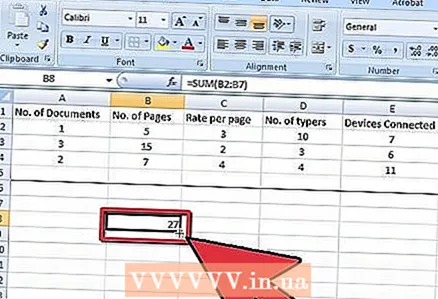 1 Əlavə etmək üçün birdən çox sütununuz varsa, nəticə ilə hüceyrənin sağ alt hissəsinə keçin. Kursor xaça çevrilir.
1 Əlavə etmək üçün birdən çox sütununuz varsa, nəticə ilə hüceyrənin sağ alt hissəsinə keçin. Kursor xaça çevrilir.  2 Sol siçan düyməsini basıb saxlayın və miqdarını almaq istədiyiniz oxşar sütunların hüceyrələrinə sürükləyin.
2 Sol siçan düyməsini basıb saxlayın və miqdarını almaq istədiyiniz oxşar sütunların hüceyrələrinə sürükləyin.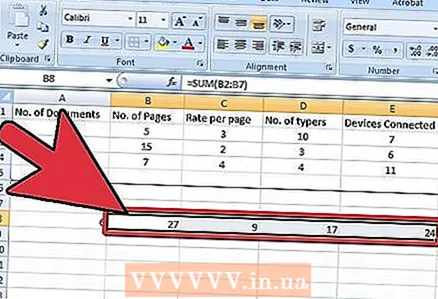 3 Siçanı son hüceyrənin üzərinə sürün və buraxın. Excel avtomatik olaraq seçilmiş sütunların cəminin nəticələrini dolduracaq!
3 Siçanı son hüceyrənin üzərinə sürün və buraxın. Excel avtomatik olaraq seçilmiş sütunların cəminin nəticələrini dolduracaq!
İpuçları
- = İşarəsindən sonra yazmağa başlayan kimi Excel, mövcud funksiyaların açılan siyahısını göstərəcək. İstifadə etmək istədiyiniz funksiyanı, bizim vəziyyətimizdə SUM -a vurun.
- Bağırsağın bir söz olduğunu düşünün HA, məsələn, B4 HA B7.



